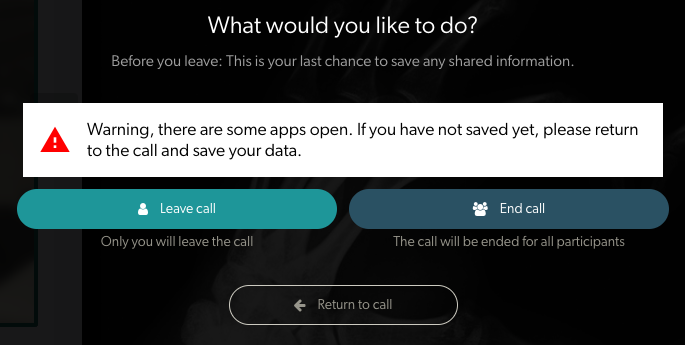加入視訊通話並諮詢您的患者/客戶
與等待的患者或客戶通話簡單且直觀
加入視訊通話
如何與等候的患者或客戶進行視訊通話並開始諮詢。您也可以查看和下載快速參考指南:
| 1.像往常一樣在虛擬診所中與病人及其他需要諮詢的訪客進行諮詢。通話結束前,前往“應用程式和工具”,點擊“批量帳單同意”以開啟該應用程式。 |
|
| 2. 您將到達等候區儀表板頁面。 在這裡,您將看到您的患者/客戶正在等待或參與您的服務的視訊諮詢。 |
|
| 3. 找到您想要加入的患者並點選加入。 |
病人等待 - 臨床醫生點擊“加入”
|
| 4.如果您的診所已配置,系統會彈出一個確認框,顯示您將要加入通話的人員。主持人是指擁有帳戶的服務提供者,訪客是指病人/顧客。如果出現的姓名不是您想要加入通話的人員,您可以點擊「取消」並加入正確的通話。 如果您的診所未配置確認框,當您按一下「加入通話」時,您的視訊通話將在無需確認的情況下開始。 |
 加入呼叫確認 |
|
5. 視訊通話畫面將在新分頁中開啟:
|

|
|
6. 與患者完成諮詢後,請點選紅色的「掛斷」按鈕。 若要結束所有人的通話,請點選「結束通話」 。若要離開通話並讓患者在等候區等待其他人加入,請點擊「離開通話」 (在兩人以上的通話中,如果您離開通話,其他參與者將繼續通話)。 如果您的通話中仍有分片資源處於活動狀態,您將看到警告,並且可以根據需要返回並保存它們。 |
|
 在這個例子中,麥克風需要重新啟動 |
更多資源:
視訊通話臨床醫生指南 - 下載
下載本指南以了解如何開始諮詢。